手把手教你格式化win10硬盘 Win10硬盘格式化教程
更新时间:2023-09-18 14:34:53作者:jiang
手把手教你格式化win10硬盘,Win10操作系统作为目前最新的Windows版本,被广泛应用于个人电脑和办公设备中,在使用过程中,难免会遇到需要格式化硬盘的情况。格式化硬盘可以清除所有数据,并重新组织文件系统,以提高硬盘的性能和稳定性。针对Win10硬盘格式化的教程,本文将为大家提供一份简明扼要的手把手教程,帮助大家轻松完成这一操作。无论是清理病毒、解决硬盘故障还是准备重新安装系统,格式化硬盘都是一个必备的技能,让我们一起来学习吧!
具体方法如下:
1、1.首先在“此电脑”上单击鼠标右键,在打开菜单中单击,进入“管理”界面;
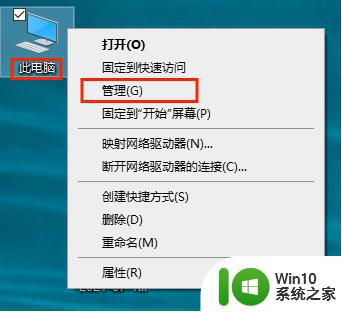
2、进入管理界面后,找到“存储”下拉列表,点击“磁盘管理”;
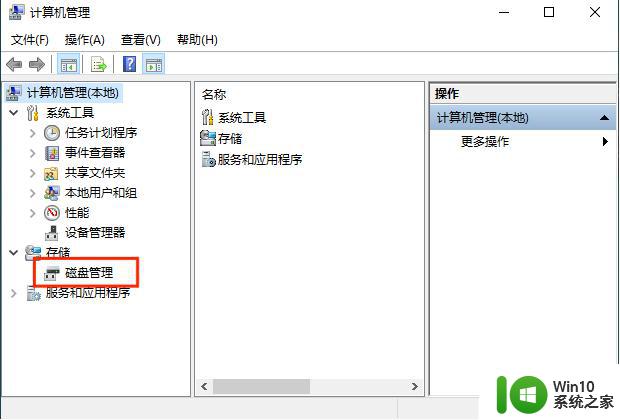
3、在磁盘管理右侧的菜单中找到要格式化的硬盘;
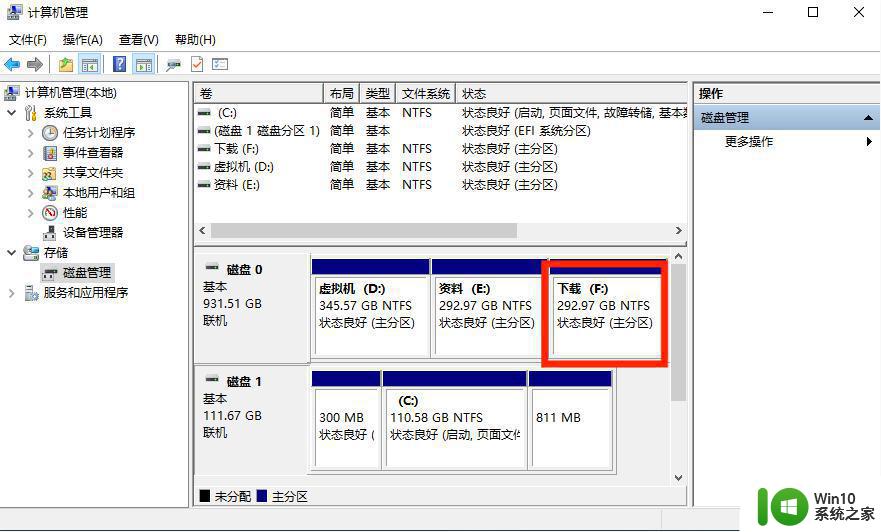
4、然后单击鼠标右键,在打开菜单中单击“格式”;
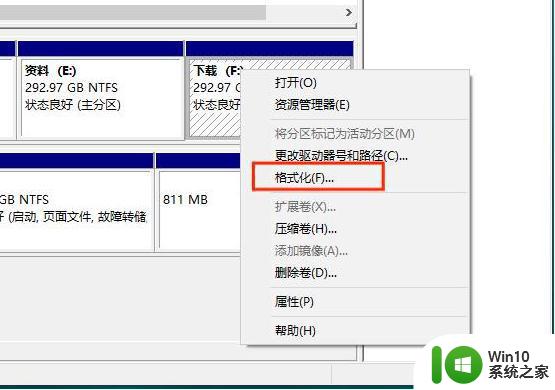
5、点击确定后,弹出窗口;
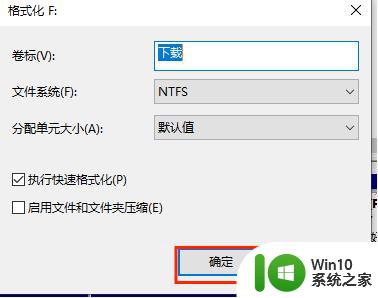
6、请稍等一下,然后格式化硬盘。
以上就是手把手教你格式化win10硬盘的全部内容,如果你遇到相同的问题,可以参考本文中介绍的步骤来解决,希望这篇文章能对你有所帮助。
手把手教你格式化win10硬盘 Win10硬盘格式化教程相关教程
- win10硬盘无法格式化的修复方法 win10硬盘无法格式化怎么办
- win10格式化硬盘时windows无法完成格式化怎么办 win10格式化硬盘失败怎么办
- win10格式化硬盘的方法 win10磁盘怎么格式化
- win10无法格式化d盘的解决方法 win10无法格式化硬盘怎么办
- 如何把u盘格式化fat32格式win10 win10如何格式化U盘为FAT32格式
- 详细教你优化Win10固态硬盘 Win10固态硬盘优化步骤
- win10无法格式化C盘如何处理 装win10无法格式化c盘怎么办
- win10为什么d盘不能格式化 win10 d盘无法格式化怎么解决
- win10怎么格式化d盘 w10格式化d盘的步骤
- 如何在windows10上格式化U盘为FAT32 win10 U盘格式化成FAT32的步骤
- win10d盘不能格式化的处理方法 win10 D盘格式化失败怎么办
- win10系统格式化U盘的方法 win10系统怎么格式化D盘为NTFS格式
- 蜘蛛侠:暗影之网win10无法运行解决方法 蜘蛛侠暗影之网win10闪退解决方法
- win10玩只狼:影逝二度游戏卡顿什么原因 win10玩只狼:影逝二度游戏卡顿的处理方法 win10只狼影逝二度游戏卡顿解决方法
- 《极品飞车13:变速》win10无法启动解决方法 极品飞车13变速win10闪退解决方法
- win10桌面图标设置没有权限访问如何处理 Win10桌面图标权限访问被拒绝怎么办
win10系统教程推荐
- 1 蜘蛛侠:暗影之网win10无法运行解决方法 蜘蛛侠暗影之网win10闪退解决方法
- 2 win10桌面图标设置没有权限访问如何处理 Win10桌面图标权限访问被拒绝怎么办
- 3 win10关闭个人信息收集的最佳方法 如何在win10中关闭个人信息收集
- 4 英雄联盟win10无法初始化图像设备怎么办 英雄联盟win10启动黑屏怎么解决
- 5 win10需要来自system权限才能删除解决方法 Win10删除文件需要管理员权限解决方法
- 6 win10电脑查看激活密码的快捷方法 win10电脑激活密码查看方法
- 7 win10平板模式怎么切换电脑模式快捷键 win10平板模式如何切换至电脑模式
- 8 win10 usb无法识别鼠标无法操作如何修复 Win10 USB接口无法识别鼠标怎么办
- 9 笔记本电脑win10更新后开机黑屏很久才有画面如何修复 win10更新后笔记本电脑开机黑屏怎么办
- 10 电脑w10设备管理器里没有蓝牙怎么办 电脑w10蓝牙设备管理器找不到
win10系统推荐
- 1 萝卜家园ghost win10 32位安装稳定版下载v2023.12
- 2 电脑公司ghost win10 64位专业免激活版v2023.12
- 3 番茄家园ghost win10 32位旗舰破解版v2023.12
- 4 索尼笔记本ghost win10 64位原版正式版v2023.12
- 5 系统之家ghost win10 64位u盘家庭版v2023.12
- 6 电脑公司ghost win10 64位官方破解版v2023.12
- 7 系统之家windows10 64位原版安装版v2023.12
- 8 深度技术ghost win10 64位极速稳定版v2023.12
- 9 雨林木风ghost win10 64位专业旗舰版v2023.12
- 10 电脑公司ghost win10 32位正式装机版v2023.12